本文要介紹一支相當具備實用性的音樂播放器aimp,精緻小巧但功能卻十分強悍,如同老牌的音樂播放器winamp一般,aimp同樣設計可更換面板,讓你可以依自個心情選擇不同花樣的播放面板來裝飾,且有繁體中文!可以直接聆聽光碟CD,AIMP同樣也支援CDDB在載入音樂專輯(音樂格式CD光碟、mp3、ape、flac、wav均可)後就會自動從CDDB資料庫載入專輯資訊,原本光碟CD內容只有音軌編號的名稱,因為有CDDB的專輯資訊,播放時就會呈現專輯名稱、演唱者、每一首歌的歌名等等,非常的完整。
【軟體名稱】:AIMP V2.61 Build 560 Final_免安裝
【軟體語言】:多國語言
【軟體分類】:播放程式
【軟體格式】:RAR
【檔案大小】:6..38 MB
【放置空間】:「訊六」「freakshare」【適用系統】:Win 2000/XP/2003/Vista【官方網站】:http://www.aimp.ru/index.php
【軟體介紹】:
AIMP是一款免費多功能音樂播放軟件,它結合 Foobar與Winamp的優點,提供極高的播放音質, 支援的音樂格式超多,當中包括MP1、MP2、MP3、 MPC、MP+、AAC、AC3、OGG、FLAC、APE、 WavPack、Speex、WAV、CDA、WMA、S3M、XM、MOD、MID、 IT、MO3、MTM、UMX、AIF、AIFF、WV、KAR、RMI等等。 它還設有強大的管理功能,用家可按曲名、演唱者、專輯、流派、年代等來將音樂分類。 AIMP除了必備的音樂播放功能之外,也具備了音樂格式轉換、錄音、媒體櫃、均衡器、 製作及編輯音樂標籤(ID3)、加裝插件等實用功能。另外,它還可接收網絡電台, 並可將電台的節目錄下來。它亦提供多種版面讓用家自行轉換,同時支援繁、簡、英等多國語言, 比起其他專業音樂播放軟體可說是一點也不遜色。 AIMP特色與功能簡介: 自動裝入滑鼠右鍵選單‧ 預設及調整自己的EQ‧ 設有DSP Manager,可以插入Winamp 的DSP外掛‧ 錄音功能,並可以以WAV、FAAC、FLAC、MP3、Muse Pack、OGG及WMA音樂格式保存‧ 可將音樂轉換成WAV、FAAC、FLAC、MP3、Muse Pack、OGG及WMA格式‧ 自動標准化音量‧ 在播放時可把音樂中的人聲移除‧ 支援 Unicode‧ 支援拖放操作‧ 設有播放列表管理器‧ 支援PLC、M3U、M3U8、PLS、CUE模式的播放列表‧ 支援AUDIO CD、CDA‧ 「Quick Search」功能,打入關鍵字即可快速從電腦內找出你要的歌曲‧ 設定熱鍵、插件及管理(可上網下載新Plug-In)‧ 更換Skin功能‧ 自動關機的功能,可設定幾點關機,幾點打開程式播放及暫停(需開機),幾點關閉程式(不關機)‧ 介面視覺效果‧ 可以把播放中的檔案複製到別的地方‧ 收聽網路電台並可以錄下來‧ 曲與曲間淡入及淡出‧ Tag Editor(標籤編輯)‧ Audio Library(媒體櫃)‧
軟體界面:
1.開啟軟體後,會出現下列視窗,選擇繁體中文,按下「OK」即可切換成中文的!2.接下來會有個「多使用者模式」與「單使用者模式」,一般我們選用「單使用者模式」即可。
3.在開啟界面後, 介面主要分為兩大部分,上為「主播放界面」,下為「播放清單界面」,加入你的音樂後,播放清單下有「快速搜尋」的功能,輸入關鍵字即可找出你要的歌曲,當開啟兩個以上的播放清單,還有分頁的功能。播放清單預設會按「演唱者」分類好,當然也可以改成以其他方式分類。
4.可以直接將整個資料夾中所有的歌做成一個播放清單,方便我們快速選歌、聽歌。只要將你想聽的歌集中在一個資料夾裡,然後將此資料夾拖移到「AIMP」裡即可。5.如果你想啟用鬧鐘功能或自動關機功能,可以在按一下AIMP2視窗左上角的三角形按鈕「主選單→自動關機」或按滑鼠右鍵「設定:自動關機」按鈕上按一下,即可快速開啟自動關機與鬧鐘設定視窗。
6.如果想使用自動關機功能,請將「自動關機」標題最左邊的方框打勾,選好你要執行的動作,像關機、進行休眠模式、關閉AMIP、中斷清單、,「鬧鐘」的部份也是一樣,在標題最左邊的方框打勾,可以選擇時間到自動播放某首歌曲,或是播放整個歌單裡面的全部歌曲。
關於DSP管理器
7.按一下AIMP2視窗左上角的三角形按鈕,再點「DSP管理器」,即可開啟「DSP Manager」視窗。8.DSP管理器裡有設多設定,如音效、速度、音量標準化與消除人聲…等設定,選擇你要修改的設定即可。
關於音訊庫、線上廣播、標籤編輯器、音訊轉換器、錄音機
9.如果想開啟音訊庫、標籤編輯器或瀏覽線上廣播的話,可以在視窗上方的「附加工具」按鈕按一下,再點選你要開啟的功能。
10.下圖是音訊庫的管理界面,透過內建的各種分類標籤(如專輯、藝人、年份、類別),或利用「搜尋功能」,來快速瀏覽、搜尋你想要的歌曲類型、音樂風格或所需歌曲。
11.下圖是「標籤編輯器」,可讓我們詳細的去編輯每張專輯、每首歌曲的標籤、歌曲基本資料(如歌名),並嵌入歌詞、專輯封面照片...等等資訊。12.線上廣播則是可讓我們瀏覽、搜尋想聽的網路廣播,按下[ IceCast] ,會有一系列的清單,不過上面的清單大都不是台灣國內的廣播台,台灣的部分,完人透過下方的搜尋,只能找到「PTTradio@Taiwan」,內地的廣播台倒是不少。
13下圖是「音訊轉換器」,可簡單的透過此功能來轉換音樂格式!14.「錄音機」可以讓你透過此軟體來錄歌!可讓你設定音訊輸入(如麥克風、立體混音、線路輸入)、設備(如藍牙)、也可選擇錄音的音效品質,還可選擇輸出後的音效格式。












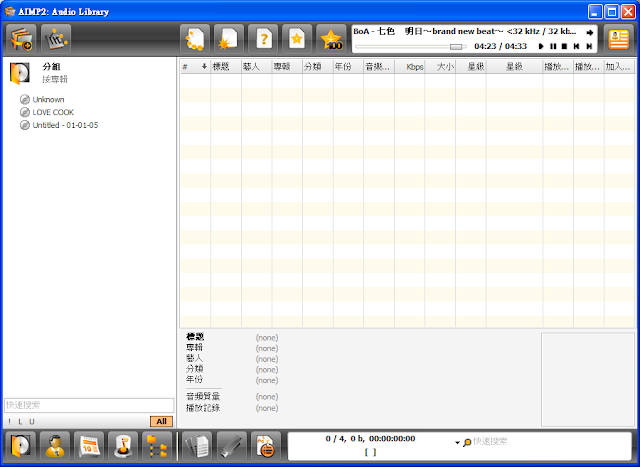






沒有留言:
張貼留言